Aiuto online di GoodBarber
Contenuto CMS duplicato
Questa funzione è utile se desideri riutilizzare i contenuti esistenti della tua app.
Per esempio:
- per creare un secondo articolo in una lingua diversa è sufficiente tradurre il testo nella copia dell'articolo.
- per aggiungere un nuovo evento molto simile ad uno esistente è solo necessario modificare solo i pochi elementi che richiedono un cambiamento.
- ecc..
La duplicazione dei contenuti è disponibile per:
Elementi specifici:
- Un articolo (da una sezione Blog CMS)
- Un evento (da una sezione CMS del calendario)
- Un punto (da una sezione CMS della mappa)
Sezioni specifiche con un solo elemento:
- Sezione About
- Sezione Modulo
Duplicazione di elementi specifici
1. Vai al menu Contenuto > Elenco dei contenuti
2. Apri l'elemento che desideri duplicare.
3. Fai clic su "Duplica" nella parte inferiore della pagina accanto al pulsante di stato.

Una copia di questo articolo verrà creata con Copia di all'inizio del titolo dell'elemento
Per impostazione predefinita, questo elemento sarà in bozza quando verrà creato.
Si viene reindirizzati alla modulo di scrittura di questo elemento:
- Modifica l'elemento
- Seleziona la sezione / categoria in cui desideri visualizzare questo elemento
- Pubblicalo
Attenzione: la data dell'articolo duplicato (copia) sarà la stessa dell'originale. Ricorda di aggiornare la data in quello nuovo.
Duplicazione di sezioni specifiche con solo 1 elemento
Hai 2 modi per duplicare una sezione About o sezione Modulo.
1. Vai al menu Contenuto > Elenco dei contenuti
2. Apri l'elemento che desideri duplicare.
3. Fai clic su "Duplica" nella parte inferiore della pagina accanto al pulsante di stato.
Una copia di questa sezione verrà creata con Copia di all'inizio del titolo della sezione.
Per impostazione predefinita, questa sezione verrà posizionata in Altre sezioni della tua navigazione quando viene creata.
Si viene reindirizzati al modulo di scrittura della sezione:
- Modifica il contenuto della sezione
o
1. Vai al menu Design e struttura > Struttura >Sezioni
2. Fare clic sui 3 punti accanto alla sezione About o Modulo
3. Fai clic su "Impostazioni"
4. Fai clic su "Duplica questa sezione"
5. Modifica il titolo della sezione
6. Selezionare nel menu a discesa dove la sezione duplicata verrà visualizzata nella struttura della tua App.
7. Impostare lo stato della pubblicazione
8. Fai clic su "Aggiungi"
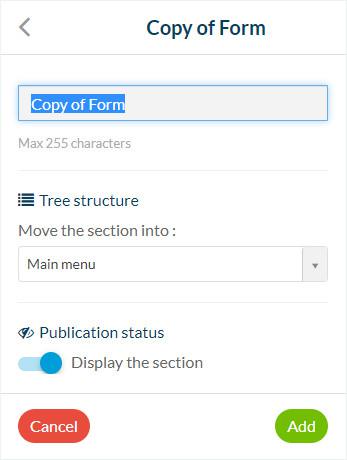
Nota: quando si duplica una sezione del modulo, viene duplicato solo il contenuto del modulo, non le risposte della sezione del modulo iniziale.
Video tutorial
N.b.: i menu nel back office sono cambiati, ma il comportamento spiegato nel video è ancora corretto.
- Le sezioni della tua app
- (CMS) Sezioni Content Management System
- Contenuto CMS duplicato
- Impostazioni delle sezioni
- Link ed embed nelle sezioni CMS
- Limite del numero di sezioni e categorie consentite
- Estensione Guida interattiva all'app
- LottieFiles nel Walkthrough della tua app
- Gestione dei file PDF
- Pagina 404
- Esporta i contenuti creati su GoodBarber (Contenuti CMS)
 Design
Design